- Část 1. Jak přenést vše z iPhone do iPhone bez iCloud přes FoneTrans pro iOS
- Část 2. Jak přenést data z iPhone do iPhone bez iCloud pomocí iTunes/Finder
- Část 3. Jak přenést všechna data z iPhone do iPhone bez iCloud s QuickStart
- Část 4. Nejčastější dotazy o tom, jak přenést vše z iPhone do iPhone bez iCloud
Jak přenést vše z iPhone do iPhone bez iCloud
 Aktualizováno dne Lisa Ou / 28. prosince 2020 19:30
Aktualizováno dne Lisa Ou / 28. prosince 2020 19:30Apple neustále vydává nové, modernizované a aktualizované iPhony. V důsledku toho si mnoho uživatelů kupovalo nové, aby co nejčastěji vyměňovali svá stará iOS zařízení. Po zakoupení zbrusu nového iPhone však uživatelé potřebují přenést všechna svá data ze starého. A někteří z nich uložili svá data na svůj iCloud kvůli jeho pohodlí, zatímco jiní data pomocí něj nesynchronizovali z různých důvodů, jako je omezené bezplatné úložiště. Díky tomu lidé chtějí přenášet svá data z iPhone do iPhone bez svých účtů iCloud. A dobrá zpráva je tady. Naštěstí jste se dostali k tomuto příspěvku. Zde vám ukážeme 3 nejlepší a osvědčené metody, které můžete použít, jak přenést data ze starého iPhone do nového iPhone bez iCloud.
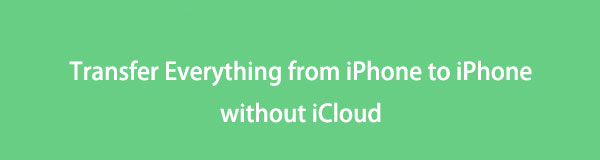

Seznam příruček
- Část 1. Jak přenést vše z iPhone do iPhone bez iCloud přes FoneTrans pro iOS
- Část 2. Jak přenést data z iPhone do iPhone bez iCloud pomocí iTunes/Finder
- Část 3. Jak přenést všechna data z iPhone do iPhone bez iCloud s QuickStart
- Část 4. Nejčastější dotazy o tom, jak přenést vše z iPhone do iPhone bez iCloud
Část 1. Jak přenést vše z iPhone do iPhone bez iCloud přes FoneTrans pro iOS
První a přesto nejlepší nástroj pro přenos dat, který vám pomůže dostat vaše data z iPhone do iPhone bez vašeho iCloudu je FoneTrans pro iOS. S ním můžete přenášet téměř všechny druhy dat, jako jsou fotografie, videa, dokumenty a další, mezi svými iOS zařízeními, počítačem, iTunes atd. A co víc, nesmaže vaše soubory před ani po procesu přenosu. přes. Uživatelsky přívětivý a samostatný nástroj, který vám skutečně pomůže při importu a exportu všech vašich dat z iPhone do iPhone. Naučte se, jak jej můžete používat, podle níže uvedeného návodu.
S FoneTrans pro iOS, budete mít svobodu přenášet data z iPhone do počítače. Můžete nejen přenášet iPhone textové zprávy do počítače, ale také fotografie, videa a kontakty lze snadno přesunout do PC.
- Přenášejte snadno fotografie, videa, kontakty, WhatsApp a další data.
- Náhled dat před přenosem.
- K dispozici jsou iPhone, iPad a iPod touch.
Kroky, jak přenést vše z iPhone do iPhone bez iCloud prostřednictvím FoneTrans pro iOS:
Krok 1V první řadě si zdarma stáhněte a nainstalujte FoneTrans pro iOS do svého počítače. Spusťte to potom.
Krok 2Poté propojte dvě zařízení (iPhone a počítač) pomocí kabelu USB. A jako zdroj zařízení vyberte svůj starý iPhone. Poté se na rozhraní zobrazí základní informace o vašem zařízení.

Krok 3Dále vyberte jakákoli data, která chcete přenést do kategorií uvedených v levém podokně. U každé kategorie můžete vybrat některá nebo zaškrtnout všechna data, která chcete exportovat do vašeho iPhone.

Krok 4Následně klikněte na Exportovat do zařízení ikonu na kartě nabídky. A vyberte svůj nový iPhone ze seznamu.
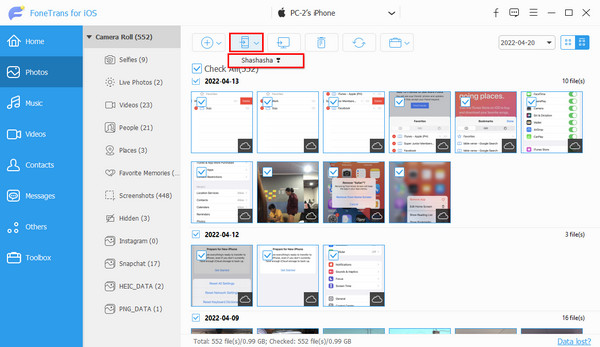
A je to! Proces přenosu začne okamžitě. Počkejte několik sekund, než budou vaše data úspěšně exportována. Kdykoli budete chtít přenést všechna důležitá data z iPhone do iPhone, můžete se spolehnout FoneTrans pro iOS. A také velmi doporučujeme tento program pro vaše potřeby pro přenos iOS, počítače a iTunes.
Lidé však stále chtějí využívat způsoby nebo nástroje Apple co nejvíce, protože si myslí, že je to pro ně pohodlnější a bezpečnější. Máme tedy návod, jak přenést vše z iPhone do iPhone pomocí iTunes/Finder.
S FoneTrans pro iOS, budete mít svobodu přenášet data z iPhone do počítače. Můžete nejen přenášet iPhone textové zprávy do počítače, ale také fotografie, videa a kontakty lze snadno přesunout do PC.
- Přenášejte snadno fotografie, videa, kontakty, WhatsApp a další data.
- Náhled dat před přenosem.
- K dispozici jsou iPhone, iPad a iPod touch.
Část 2. Jak přenést data z iPhone do iPhone bez iCloud pomocí iTunes/Finder
S iTunes nebo Finder můžete také přenášet data z iPhone do iPhone bez iCloud. I ty, které jste si zakoupili, lze také přesunout nebo obnovit. Ale uvědomte si, že musíte nejprve zálohovat svůj starý iPhone, než budete pokračovat v jeho obnově na vašem novém iPhone. Pro tuto metodu je nutné nejprve vytvořit zálohu. Nyní začněte přenášet obsah ze starého iPhone do nového pomocí pokynů níže.
Kroky, jak přenést data z iPhone do iPhone bez iCloud pomocí iTunes/Finder:
Krok 1Nejprve zálohujte svůj starý iPhone na iTunes. Chcete-li to provést, připojte zařízení iOS k počítači pomocí kabelu USB. V iTunes (Windows) a Finder (Mac) klikněte iPhone ikona> Shrnutí/obecně. Konečně, pod Ruční zálohování a obnovení/Předvolby, Klepněte na tlačítko Zálohujte nyní.
Krok 2Po zálohování starého iPhone jej odpojte. Poté připojte svůj nový iPhone k počítači pomocí kabelu USB.
Krok 3Poté otevřete iTunes/Finder a přejděte na Shrnutí/obecně znovu. V tomto posledním bodě klikněte na obnovení iPhone pod Ruční zálohování a obnovení/Předvolby. A to je vše!
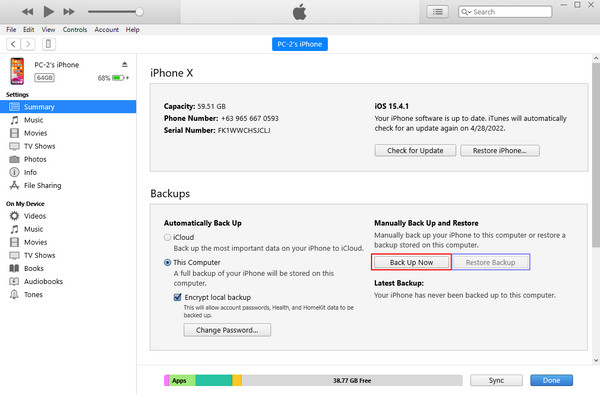
Můžete také vyzkoušet Obnovení z iTunes Backup na vašem nově otevřeném iPhone z Aplikace a data sekce nebo obrazovka. Někteří považují tuto metodu za trochu složitou. Ale s FoneTrans pro iOS můžete snadno a bezpečně přenést vše z iPhone do iPhone.
S FoneTrans pro iOS, budete mít svobodu přenášet data z iPhone do počítače. Můžete nejen přenášet iPhone textové zprávy do počítače, ale také fotografie, videa a kontakty lze snadno přesunout do PC.
- Přenášejte snadno fotografie, videa, kontakty, WhatsApp a další data.
- Náhled dat před přenosem.
- K dispozici jsou iPhone, iPad a iPod touch.
Část 3. Jak přenést všechna data z iPhone do iPhone bez iCloud s QuickStart
Další metodou Apple, kterou můžete zkusit přenést svá data z iPhonu do jiného, je QuickStart. Musíte se tedy ujistit, že jsou obě zařízení připojena ke stejným sítím Wi-Fi a Bluetooth a můžete pomocí nich začít přenášet svá data.
Kroky, jak přenést všechna data z iPhone do iPhone bez iCloud s QuickStart:
Krok 1Nejprve vyjměte SIM kartu ze starého iPhone a vložte ji do nového iPhone. A zapněte své nové zařízení iPhone. Dejte je dohromady.
Krok 2Dostane vás vyskakovací okno Nastavit nový iPhone, klepněte na tlačítko Pokračovat.
Krok 3Poté podržte svůj starý iPhone nad novým a poté použijte Zobrazit Finder pro naskenování a vycentrování obrazu až do Dokončit na novém iPhone na vašem starém iPhonu.
Krok 4Dále odemkněte nový iPhone pomocí hesla ze zamykací obrazovky vašeho starého iPhone. Poté máte možnost nastavit si Face ID/Touch ID nebo Nastavit později.
Krok 5Nakonec, na Přeneste svá data na obrazovce vyberte ikonu Přenos z iPhone. A to je vše!
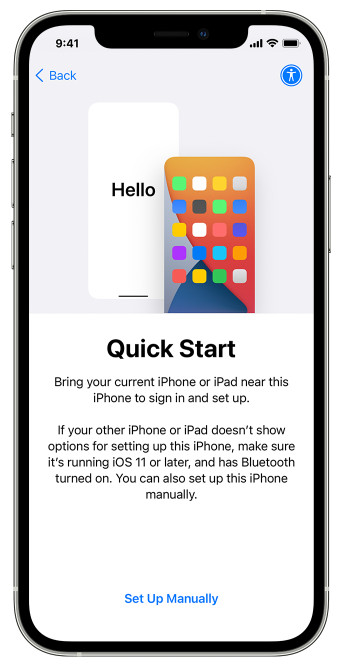
Jak vidíte, před přechodem do části Přenos dat musíte provést mnoho kroků, takže použití této možnosti vám může zabrat čas. Proto velmi doporučujeme FoneTrans pro iOS pro rychlejší proces přenosu.
Část 4. Nejčastější dotazy o tom, jak přenést vše z iPhone do iPhone bez iCloud
1. Mohu přenášet data z iPhone do iPhone přes Airdrop?
Určitě ano! Můžete snadno sdílet své fotografie, dokumenty, hudbu atd. z vašeho iPhone do jiného iPhone. Je to také spolehlivá metoda pro vaše potřeby přenosu. Pro některé typy dat však není k dispozici a vezměte na vědomí, že rychlost procesu sdílení závisí na velikosti souboru.
2. Mohu přenášet data z iPhone do iPhone bezdrátově?
Samozřejmě ano! QuickStart může být jedním z užitečných způsobů bezdrátového přenosu dat z iPhone do iPhone, zejména pokud jste si nedávno koupili iPhone. A tak můžete tuto metodu provést podle výše uvedeného průvodce.
Abychom to zabalili, nyní víte, jak přenést všechna data z iPhone do iPhone. Ve skutečnosti máte ty nejlepší a nejspolehlivější techniky, které můžete použít. Přesto nástroj, který doporučujeme nejvíce, je FoneTrans pro iOS, bezproblémový způsob přenosu všeho z iPhone do iPhone. Rozhodnutí je však stále na vás.
S FoneTrans pro iOS, budete mít svobodu přenášet data z iPhone do počítače. Můžete nejen přenášet iPhone textové zprávy do počítače, ale také fotografie, videa a kontakty lze snadno přesunout do PC.
- Přenášejte snadno fotografie, videa, kontakty, WhatsApp a další data.
- Náhled dat před přenosem.
- K dispozici jsou iPhone, iPad a iPod touch.
